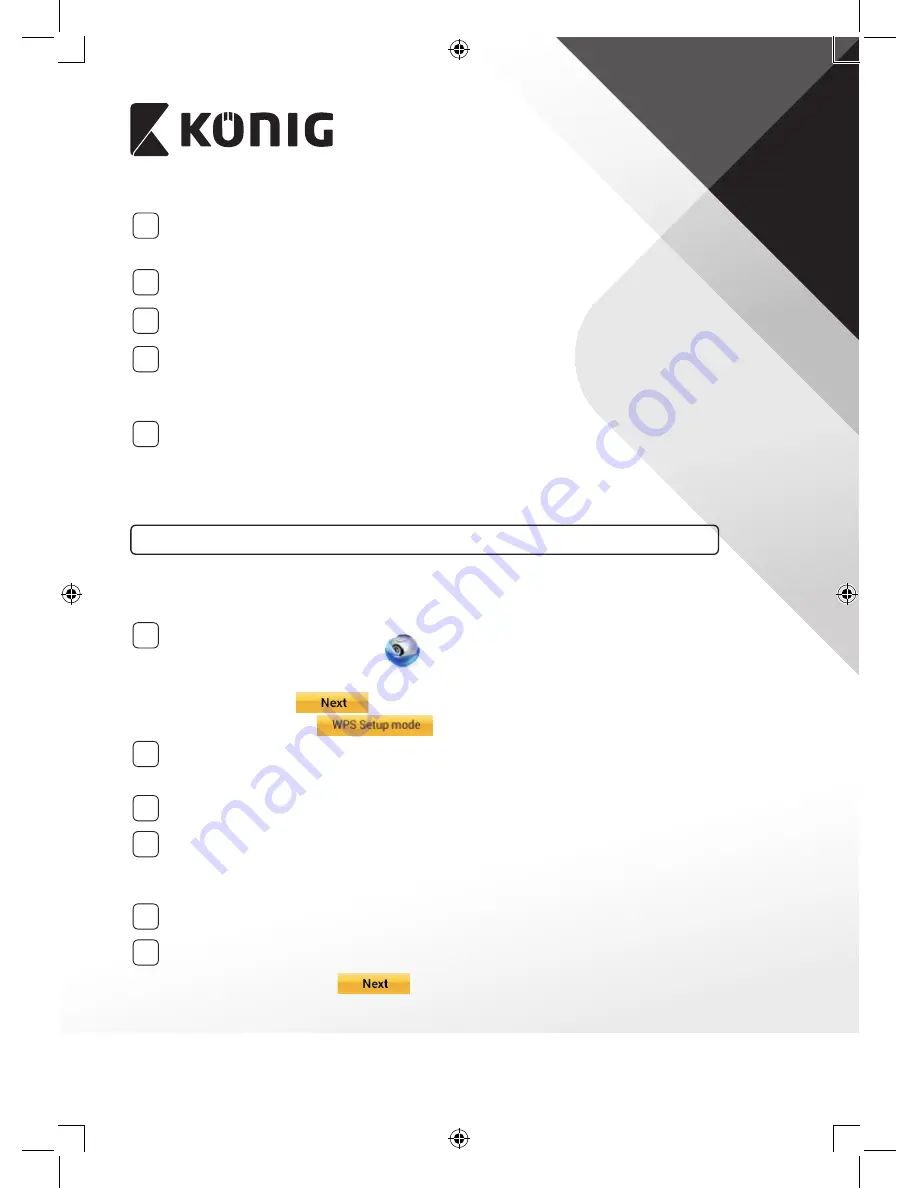
49
ITALIANO
8
Aprite “Impostazioni” sul vostro dispositivo iOS, selezionate “Wi-Fi” e attendete la
ricerca di una rete. Il nome della rete è “Wi Fi-cam-p2p”. Selezionate “Wi-Fi-cam-p2p”
per effettuare la connessione.
9
A questo punto, aprite l’app “uCare Cam” e selezionate la scheda “Wi-Fi Connect” che si
trova nella parte bassa dello schermo.
10
Selezionate “Router mode” e poi “Next”. Inserisca qui il nome della rete Wi-Fi (SSID) e la
password del suo router domestico.
11
Una volta ricevute queste informazioni, il monitor IP per bambini si riavvierà.
Attendete che riparta e collegatevi al router Wi-Fi. Una volta stabilito il collegamento
in modo corretto, il LED di stato diventerà arancione. L’operazione potrebbe richiedere
fino a 5 minuti.
12
A questo punto, selezionate il nome della telecamera nell’app “uCare Cam” per
collegarvi.
Nota: Se il LED di stato non diventa arancione, controllate il vostro router Wi-Fi e
assicuratevi che il monitor IP per bambini si trovi nel raggio di ricezione del segnale.
Dopodiché, ripetete procedura di impostazione.
Installare il monitor IP per bambini tramite la modalità di collegamento WPS
Se il vostro router Wi-Fi ha un pulsante WPS (Wi-Fi Protected Setup), potete utilizzarlo per
impostare il monitor IP per bambini. (Dovete attivare la cifratura WPA/WPA2 sul router). Sul
router Wi-Fi vedrete un pulsante con scritto “WPS”. Potrebbe esserci scritto anche “QSS” o “AOSS”
1
Impostazione modalità Wi-Fi - WPS
Aprite l'applicazione “uCare Cam”
e selezionate “Wi-Fi Setting” o “Wi-Fi Connect”
in basso sullo schermo.
Toccate il pulsante:
Poi toccate il pulsante:
per accedere al passo 2 (vedi Figura 8).
2
Entrare in modalità WPS
Accendete il vostro monitor IP. Il LED di stato sul monitor IP per bambini diventerà
verde per circa 15 secondi.
3
Caricamento del programma
Il LED di stato diventerà rosso e lampeggerà per circa 15 secondi.
4
Premete il pulsante WPS sul monitor IP per bambini
Attendete che il LED di stato si illumini alternativamente di rosso e di verde, poi tenete
premuto per circa 2 secondi il pulsante WPS/RESET sul monitor IP per bambini per
entrare in modalità WPS. Il LED di stato diventerà verde e lampeggerà.
5
Attivate la modalità WPS del router Wi-Fi
Premete il pulsante WPS sul router Wi-Fi
6
Selezione del router Wi-Fi
Selezionate il router Wi-Fi desiderato nella schermata (vedi Figura 9).
Poi, selezionare il pulsante
per accedere al passo successivo (vedi Figura 10).
Summary of Contents for KN-BM60
Page 144: ...144 ΕΛΛΗΝΙΚA ...
















































